
发布时间:2021-11-18 11: 35: 20
很多用过Kindle的朋友应该知道,我们日常生活中常见的PDF、Word、TXT等格式的文档都能导入Kindle用来阅读,但这些文档并不能被Kindle完全兼容,页面大小等设置不能与其完全适配。那么最佳的办法就是将文档转化成Kindle格式EPUB文档,就能够实现文档和Kindle的高度配对。那么如何将PDF转化为Kindle格式文档,ABBYYFineReaderPDF15能够帮助我们来实现。下面为大家做具体演示。
第一、选择文档转化功能
点击ABBYYFineReaderPDF15主界面的“转化为其他格式”,进入文档转化界面。
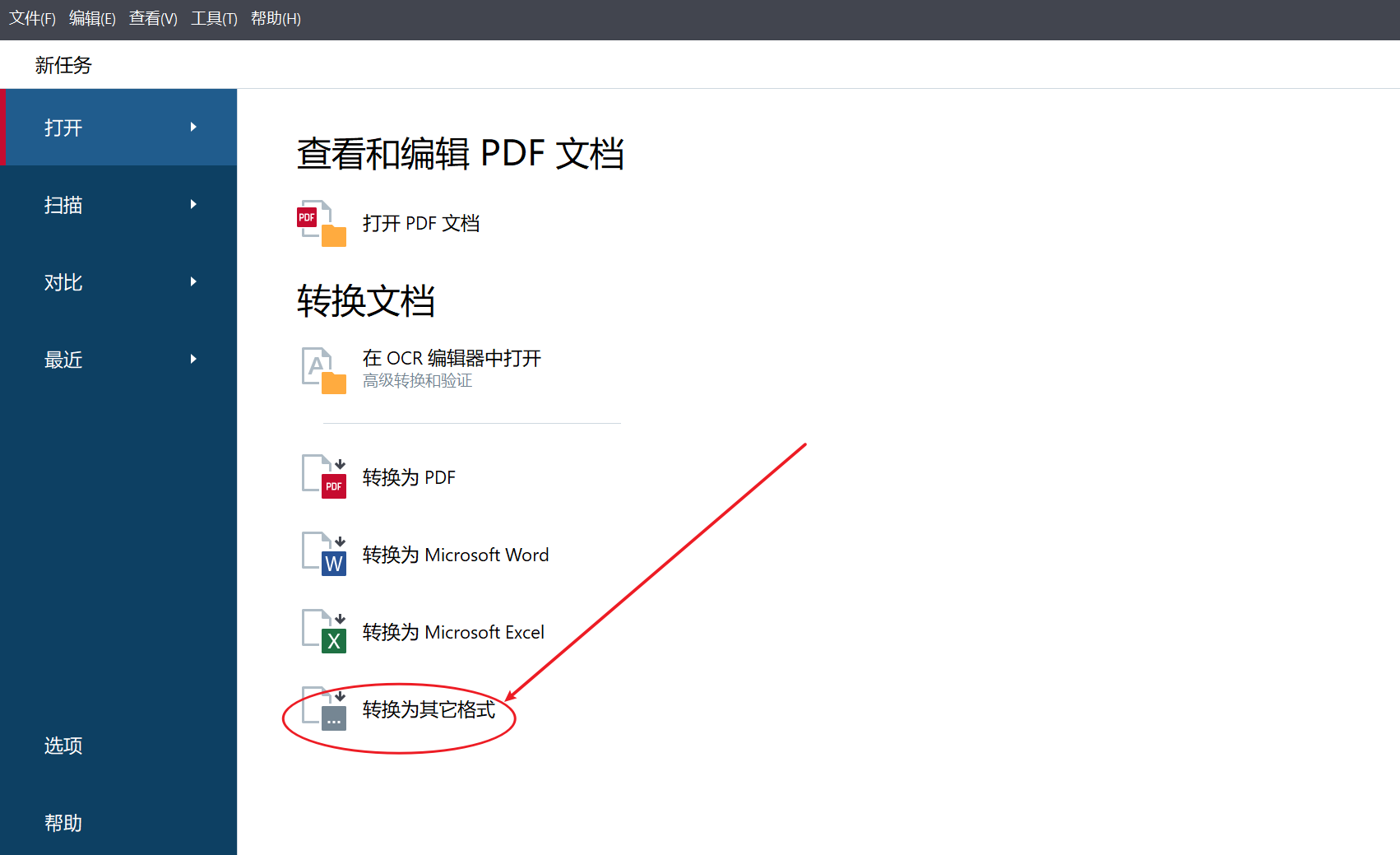
第二、导入需要转化的PDF文档
在电脑中找到要转化PDF文档的储存路径,选中相应文件后,点击窗口右下角的“打开”选项。
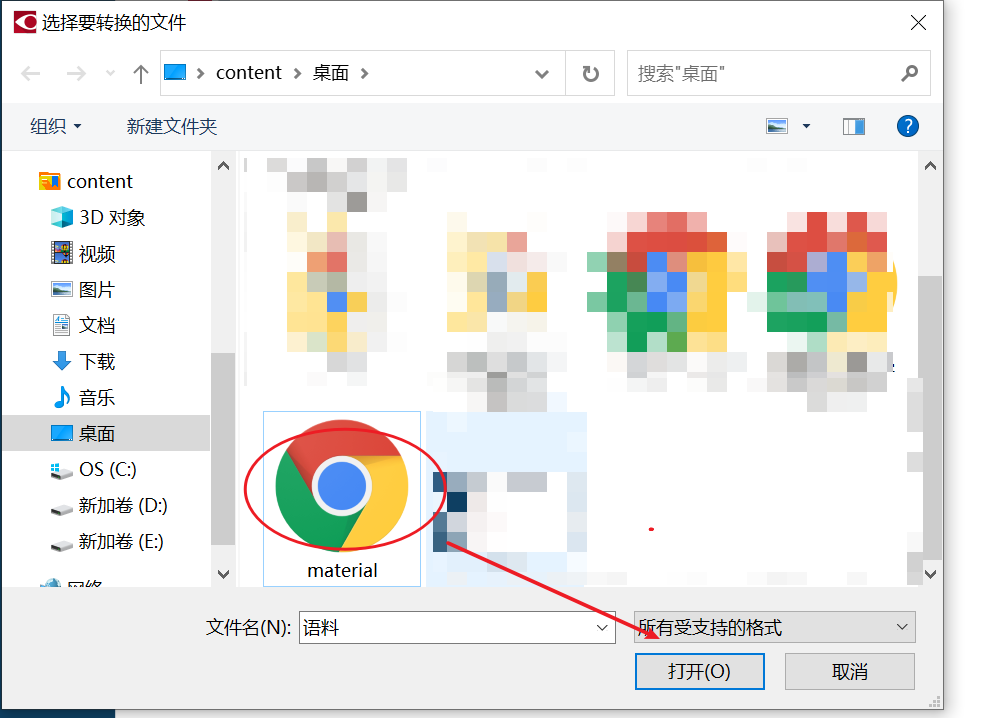
第三、选择文档输出格式
点击如图3所示的文档输出格式选项栏,找到并选中“EPUB文档”选项。
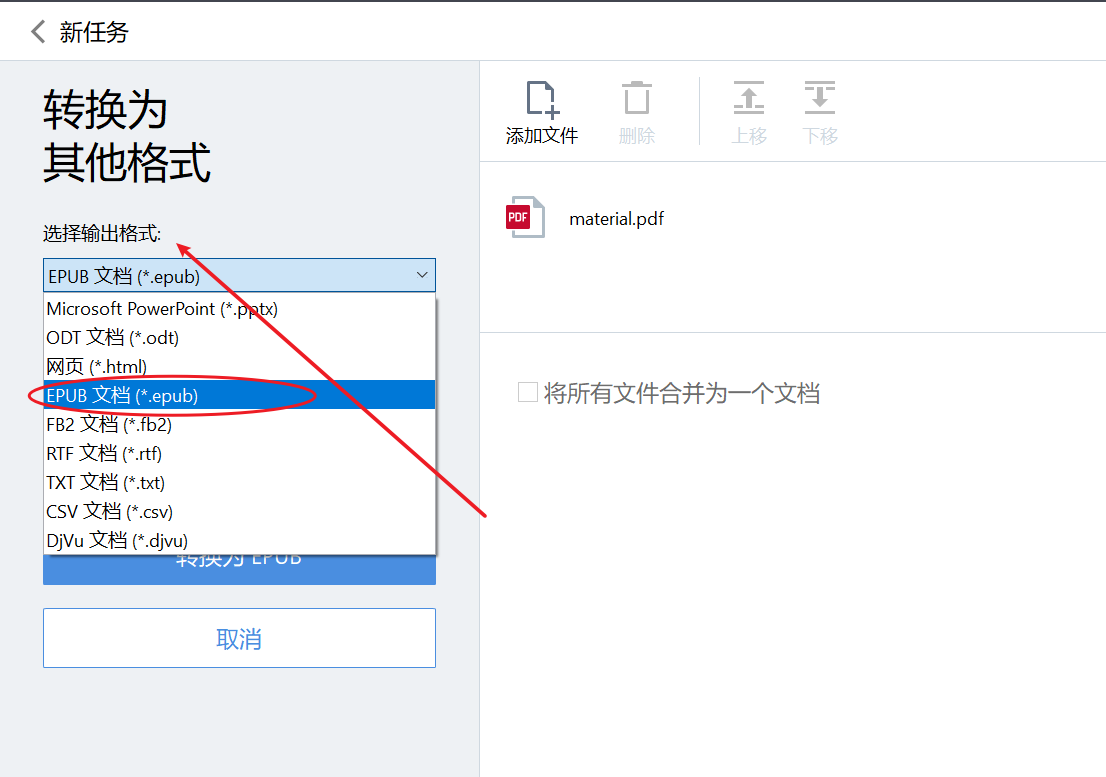
第四、设置OCR语言
根据要转化PDF文档内所包括的语言选择相对应的OCR语言,如果此选项栏中没有相应的选项,可以点击底端“更多语言”进一步查找。
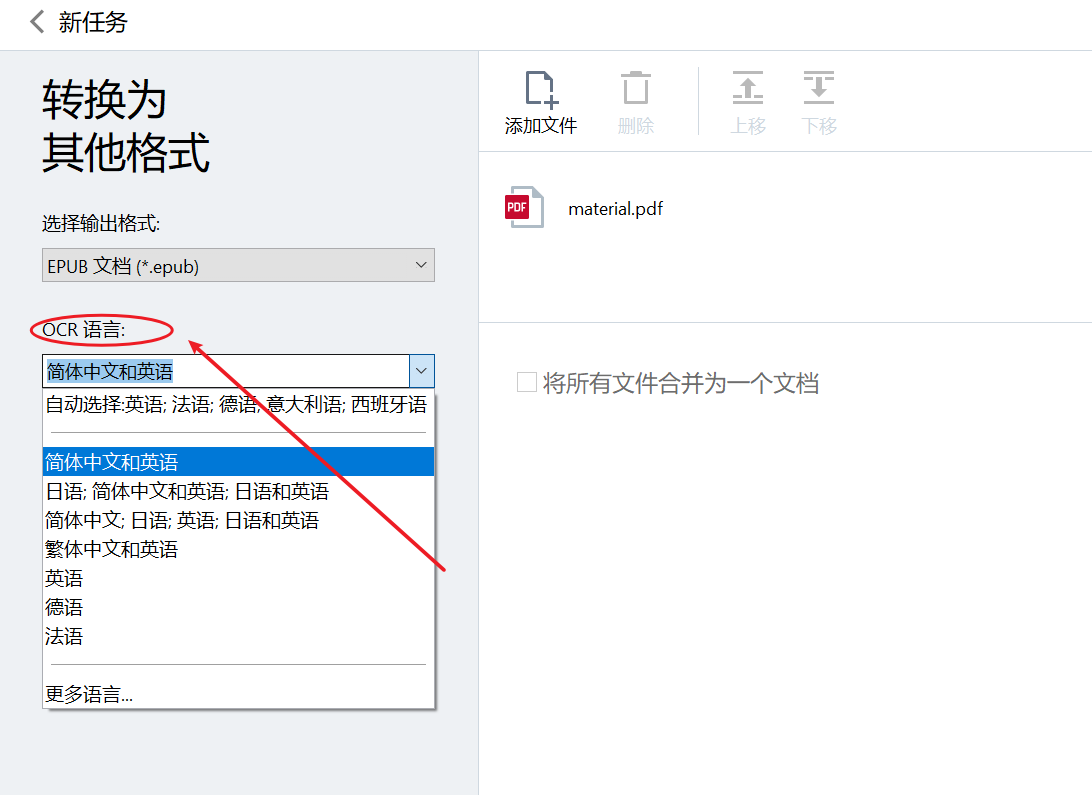
第五、EPUB格式设置
点击ABBYYFineReaderPDF15文档转化页面的“更多设置”进入如图5所示的格式设置界面,在此界面中我们可以对输出文档的布局、图片类型等选择进行设置。
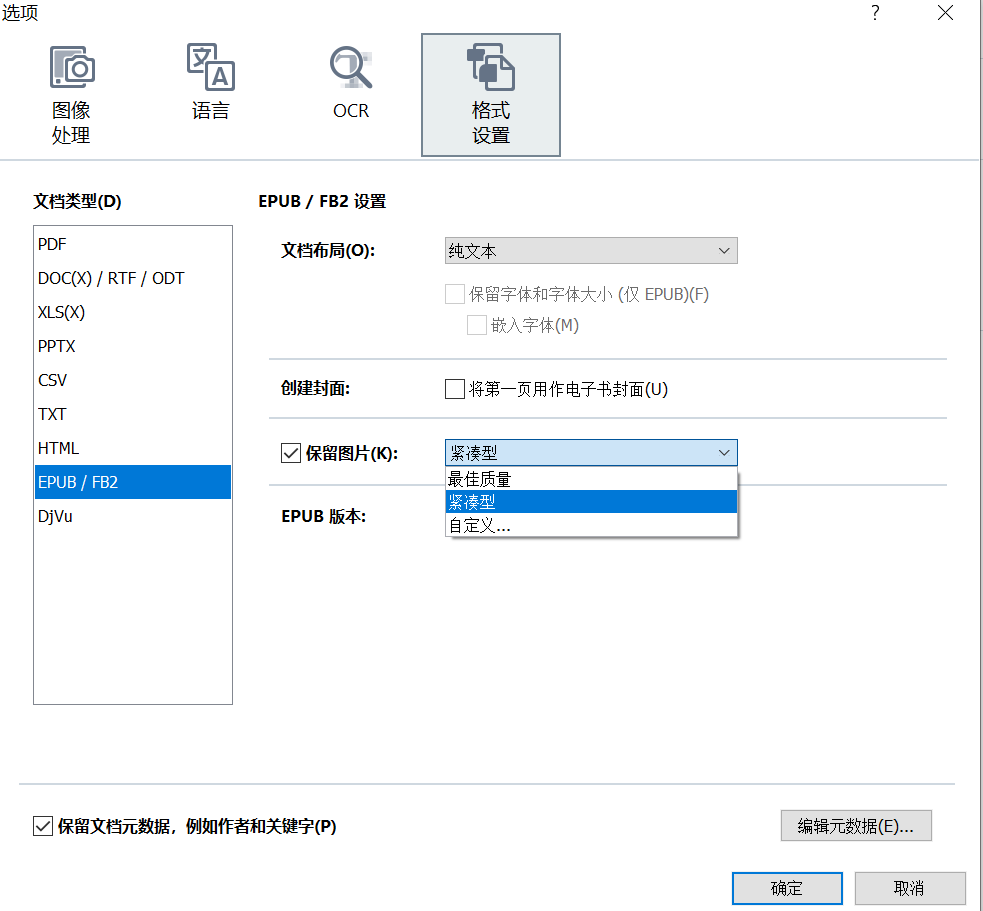
上述设置完成后,回到文档转化界面,点击“转化为EPUB”按钮进行文档转化。
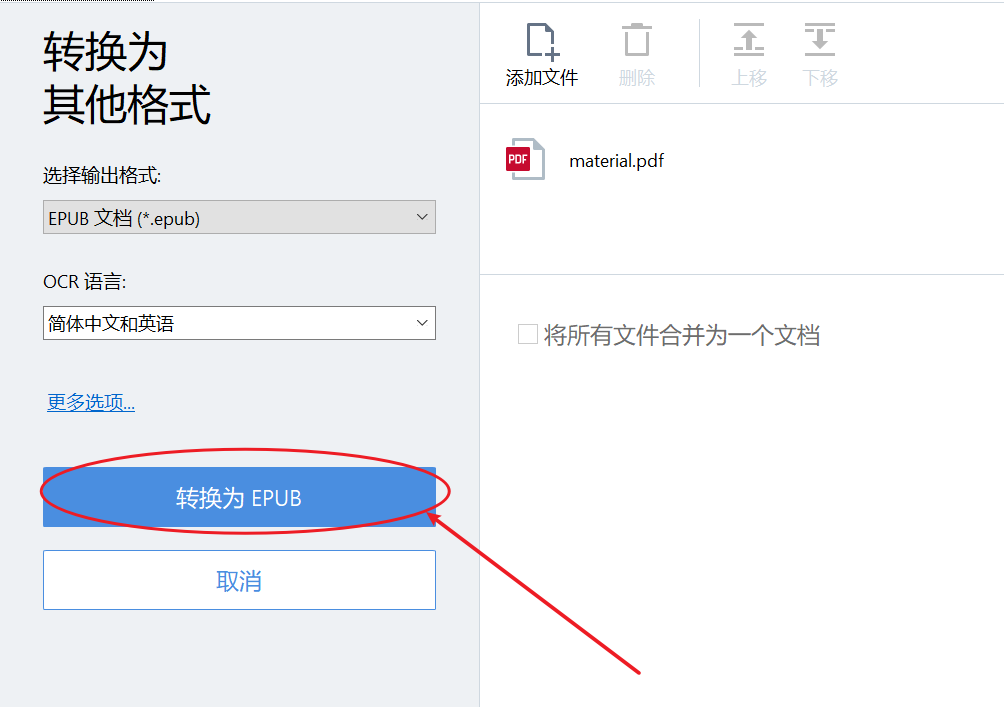
此外,如果我们需要将PDF编辑器编辑过的PDF文档转化为Kindle格式,那么我们在编辑完PDF文档之后,点击左上角的“另存为”选项,在选项栏中共选择“EPUB文档”。
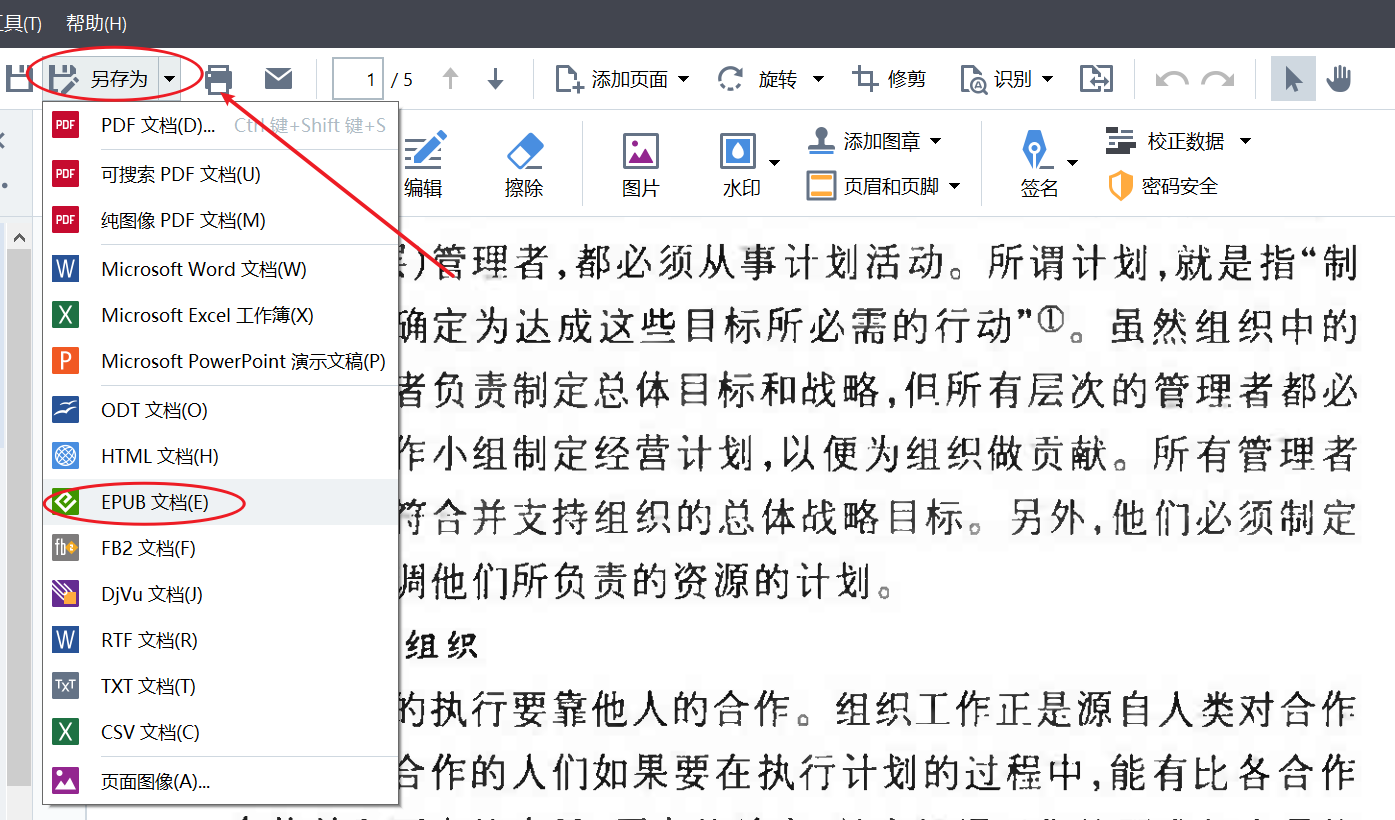
接着在弹出的窗口中选择输出文档要保存的位置,并在此步骤中对OCR语言和转化选项进行设置。
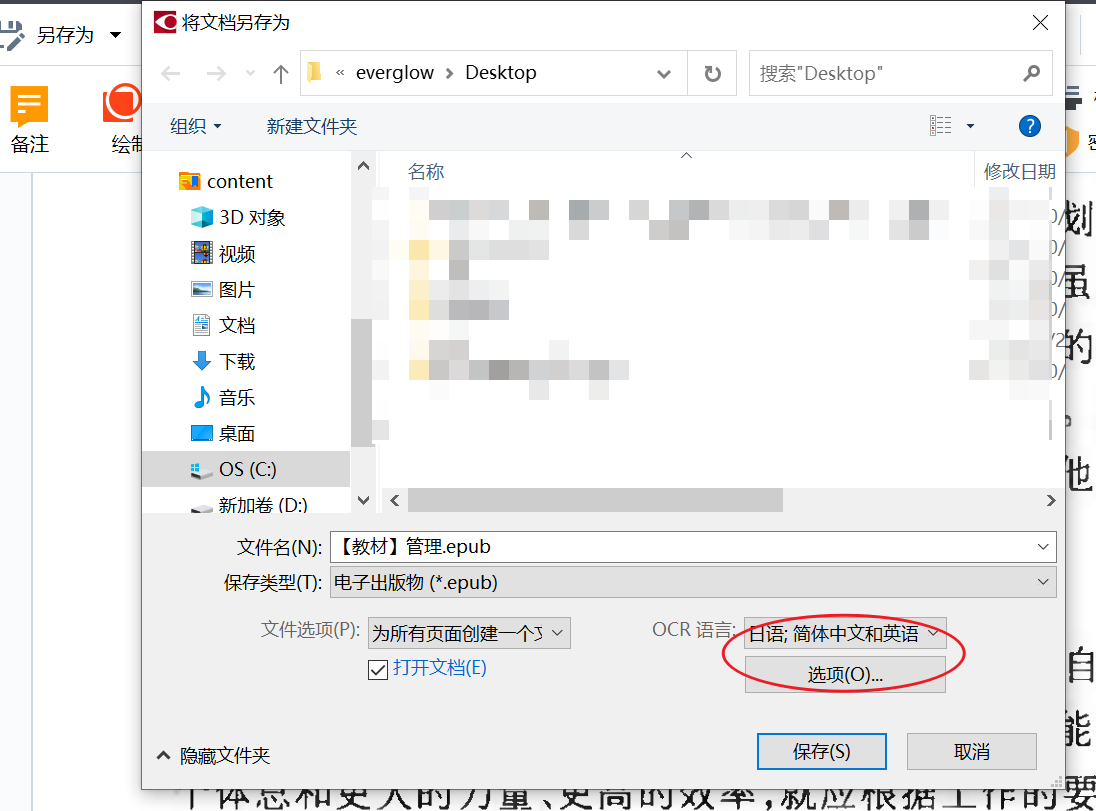
第六、小结
经过以上步骤后,PDF文档就经由ABBYYFineReaderPDF15转化为了Kindle格式的电子书,达成和Kindle阅读器的最佳适配状态。
作者:Blur
展开阅读全文
︾
读者也喜欢这些内容:

abbyy finereader需要付费吗 abbyy软件有免费的吗
ABBYY是一家全球领先的技术公司,专注于开发和提供智能文档处理和数据捕获解决方案。ABBYY的主要产品包括ABBYY FineReader,这是一款流行的OCR软件,可将扫描的文档和图像转换为可编辑的文本格式。...
阅读全文 >

PDF转成图片的方法 PDF转图片不清晰怎么办
PDF文档和图片都是常用的文件格式,在工作中我们需要根据不同的需求来灵活地对文件的格式进行更改,这就需要我们掌握PDF转成图片的方法。PDF转图片不清晰怎么办?下文中会为大家进行详细地解答。...
阅读全文 >

PDF编辑图片怎么移动文字 PDF编辑图片置于文字底下
在生活中,我们为了传输方便,阅读便利,会将文件转换成PDF格式,但是要编辑PDF图片比较麻烦,一款好用的PDF编辑软件可以帮助我们。本文带大家了解PDF编辑图片怎么移动文字,PDF编辑图片置于文字底下,如果感兴趣的话,可以继续阅读下去。...
阅读全文 >

几款常用的OCR文字识别软件
图片文字提取软件是什么呢?随着大家的办公需求的加大,现在已经有很多的办公软件出现了,那么,图片文字提取软件便是其中的一种,因为现在制作图片的要求也比较高,所以,在图片上加入文字也是很正常的事情,那么,怎么样才能够直接将图片中的文字提取出来呢?...
阅读全文 >